印章最早可上溯到3000多年前的商代,是古人作为一种信物和人格风采的标志,后来通过文人的介入成了一种艺术形式,元代是文人画形成的时代,文人画追求诗、
三联推荐:photoshop7.0迷你版免费下载 | Photoshop CS5 中文免费下载 | photoshop免费下载
书画、印结合,流行在绘画作品上加诗文题跋及钤盖作者姓名、字号、别号及诗词格言印章。明清以来,石质印材的发现为大批具有较高艺术修养的文人、书法家、
画家参与篆刻创作提供了契机,也因此推动了篆刻艺术风格多样化的形成。文人雅士篆刻之风大行,流行于市面的闲章常有奇趣:或摘取诗句或引用典故,或直抒胸臆。
艺术印章是明清篆刻艺术繁荣的标志,明清两代书法、绘画艺术的发展,也带动了篆刻艺术的同步发展。闲话少叙,写这个练习帖是因为,有的摄友想拍一些具有
中国画意境的片子,配上落款也别有一番情趣,当然最好也来一两方印章为作品增色。现在搞篆刻的是稀有了,
下面我们就一起在PS中P出印章。印章形式大体分阳文和阴文两种,也称朱文和白文,不要我解释你也能想得到。我们分别做出这两种。内容是“篆刻艺术”。
新建一400X400像素,白色背景的文档,在图层面板双击解锁变成图层0。
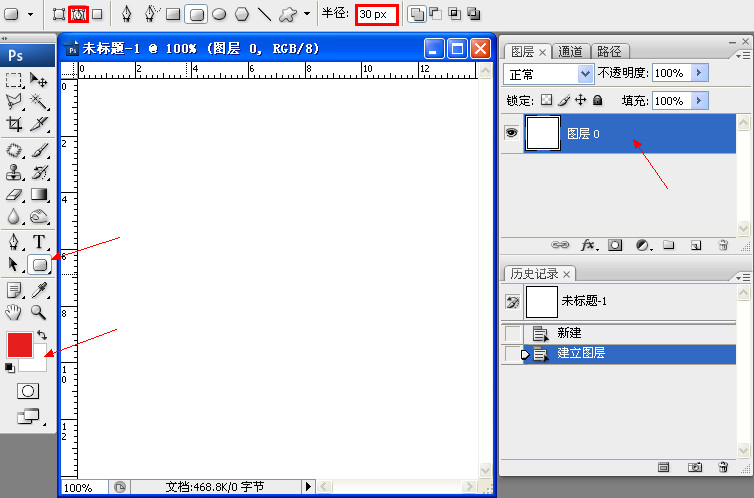
设前景色为R230,G30,B30。这是模仿印泥的颜色,没有一定的。背景色为白色。选择圆角矩形工具,选项栏点选路径,半径30像素。
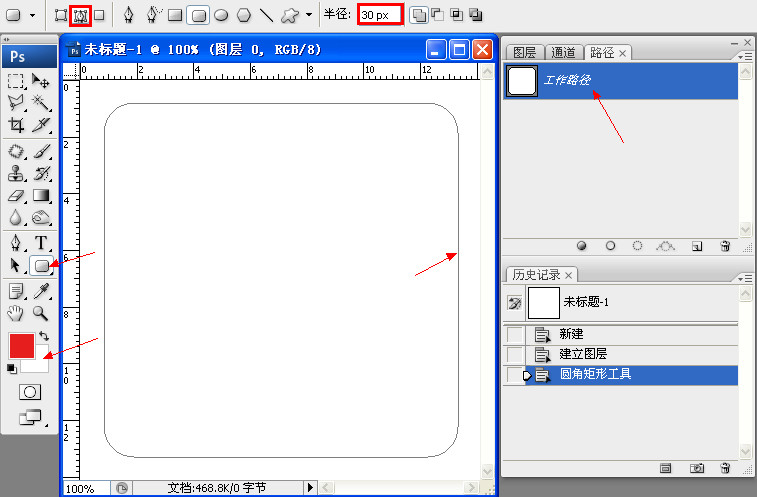
按住shift在画布上拉出一圆角正方形,设画笔工具为直径10像素,硬度100%。来到路径面板(如没有,进窗口菜单勾选),我们看到,这里有了一个工作路径。
点面板下方第二个图标“用画笔描边路径”,给路径上色。右键点工作路径,删除路径。
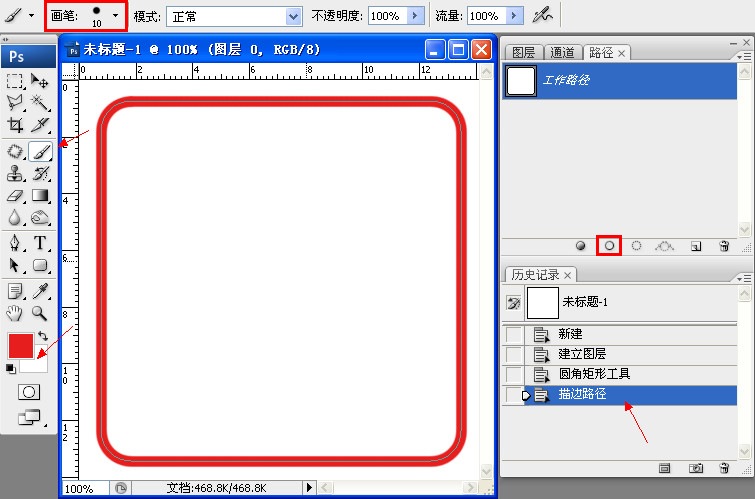
选文字工具,字体选“超世纪粗方篆”(这种篆书结字成方形,比较容易制作。提供下载)在设置字体大小里输入160,输入法选繁,因为字库是繁体的。
现在我们采用每个字单独输入,便于逐个调整大小和移动位置。每输入一个字要点一下移动工具,然后再输下一个字,这样每个字都是一层。
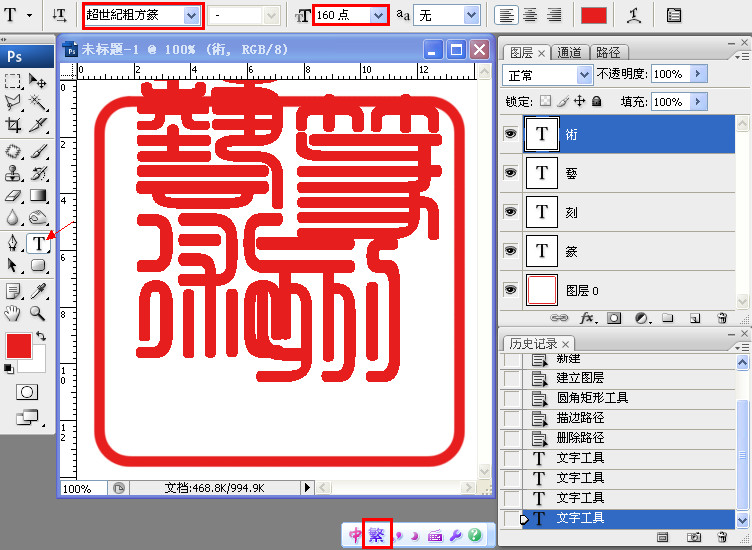
【PhotoShop阳文和阴文(朱文和白文)两种篆刻艺术印章制作教程】相关文章:
